Lý thuyết Tin học 11 Kết nối tri thức bài 25
VnDoc xin giới thiệu bài Lý thuyết Tin học lớp 11 bài 25: Phần mềm chỉnh sửa ảnh hay, chi tiết sách Kết nối tri thức sẽ giúp học sinh nắm vững kiến thức trọng tâm, ôn luyện để học tốt Tin học 11.
Bài: Phần mềm chỉnh sửa ảnh
A. Lý thuyết Tin học 11 bài 25
I. Giới thiệu ảnh số
Ảnh số (digital image) là biểu diễn số của hình ảnh.
Ảnh bitmap là tập hợp các điểm ảnh (pixel). Mỗi điểm ảnh thường có dạng hình vuông nhỏ xác định bởi cặp (x, y) tương ứng với vị trí của điểm trên ảnh và được gán vào một bộ giá trị hữu hạn, rời rạc để biểu thị màu sắc, mật độ và cường độ tại điểm ảnh đó.
Độ rõ nét của hình ảnh phụ thuộc vào độ phân giải, thường được xác định bởi số điểm ảnh trên một inch (dpi hay ppi).
Ví dụ: Ảnh cỡ 10 × 15 cm (xấp xỉ 4 × 6 inch) có độ phân giải 300 dpi.
→ Chiều rộng là 4 × 300 = 1200 (pixel).
Chiều dài là 6 × 300 = 1800 (pixel).
Nếu tệp ảnh 1200 × 1800 pixel này được in với độ phân giải 400 dpi.
→ Ảnh nhận được có kích thước cơ 3 × 4,5 inch.
Megapixel là giá trị thể hiện số lượng điểm ảnh theo đơn vị triệu.
Ví dụ: camera chụp ảnh có kích thước 2560 × 1920 pixel có 4 915 200 điểm ảnh ≈ 5 triệu điểm ảnh được gọi là 5 megapixel.
Kết luận:
Ảnh số được xác định bởi tập hợp các điểm ảnh, mỗi điểm ảnh có một bộ giá trị thể hiện màu sắc và cường độ.
Độ phân giải của ảnh thường được xác định bằng số điểm ảnh trên một inch, độ phân giải càng cao thì ảnh càng rõ nét.
II. Phần mềm chỉnh sửa ảnh
a) Giao diện của GIMP
Màn hình làm việc của GIMP có chế độ mặc định là nhiều cửa sổ, mỗi cửa sổ hiển thị một chức năng của GIMP.
Để chuyển sang chế độ một cửa sổ: chọn Windows → Single-window Mode.
Giao diện GIMP bao gồm:
1. Thanh bảng chọn: chứa các lệnh thường dùng liên quan đến tệp ảnh, các lệnh mở, lưu tệp ảnh.
2. Bảng công cụ: chứa các công cụ cơ bản của phần mềm như di chuyển, sao chép, cắt phần ảnh đang chọn, thêm chữ, tạo các hiệu ứng đặc biệt,...
3. Hộp tùy chọn công cụ: nằm dưới hộp công cụ, hiển thị các thuộc tính liên quan đến công cụ đang sử dụng.
4. Vùng hiển thị ảnh: hiển thị ảnh đang chỉnh sửa. Có thể quan sát và so sánh ảnh trước và sau mỗi bước chỉnh sửa bằng cách chọn chế độ xem trước (Split view) ở khung bên phải.
5. Các hộp chức năng: gồm phần trên chứa các hộp tùy chọn của cọ vẽ (Brushes), mẫu màu (Patterns), chuyển màu (Gradients), phía dưới là hộp quản lí lớp ảnh (Layer), hộp quản lí kênh màu (Channels)...
Kết luận:
Thông tin ảnh bitmap được biểu thị bằng các điểm ảnh, mỗi điểm ảnh tương ứng với một vị trí trên ảnh với màu sắc xác định.
GIMP là phần mềm chỉnh sửa ảnh bitmap miễn phí.
b) Một số thao tác cơ bản
Mở tệp ảnh trong GIMP bằng lệnh File → Open hoặc kéo thả tệp ảnh vào màn hình GIMP.
Các chức năng cơ bản nhất trong chỉnh sửa ảnh gồm:
- Phóng to hay thu nhỏ ảnh: Chọn nút lệnh Zoom → nháy chuột vào vị trí muốn phóng to hay thu nhỏ. Hoặc có thể nhấn giữ phím Ctrl và lăn nút cuộn của chuột để phóng to hay thu nhỏ tại vị trí của con trỏ.
- Cắt ảnh: Chọn nút lệnh Crop , kéo thả chuột để chọn phần ảnh được giữ lại → kéo thả chuột tại các điểm trên viền khung để thay đổi phần ảnh được chọn → kéo thả các điểm bên trong khung để di chuyển ảnh gốc. Nhấn phím Enter để thực hiện cắt ảnh. Nhấn phím Esc để bỏ chọn ảnh.
- Xoay ảnh: Chọn nút lệnh Rotate hoặc nhấn tổ hợp phím Shift + R. Có thể nhập góc xoay và tâm xoay hoặc kéo thả chuột trực tiếp trên ảnh.
III. Thực hành
Nhiệm vụ 1. Mở tệp, quan sát, phóng to, thu nhỏ ảnh trên màn hình
Bước 1. Khởi động GIMP và mở tệp ảnh.
Bước 2. Chọn nút lệnh Zoom trong bảng công cụ Trong phần tùy chọn công cụ, chọn Zoom in nếu muốn phóng to, chọn Zoom out nếu muốn thu nhỏ.
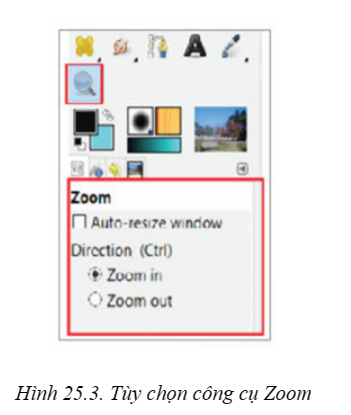
Bước 3. Nháy chuột vào vị trí muốn phóng to, thu nhỏ. Có thể nhấn giữ phím Ctrl trong khi lăn nút cuộn của chuột.
Nhiệm vụ 2. Thay đổi kích thước ảnh và độ phân giải của ảnh
Bước 1. Mở tệp ảnh cần thay đổi các thông số kích thước và độ phân giải
Bước 2. Chọn Image Scale Image.
Bước 3. Thay đổi các kích thước chiều ngang hoặc chiều cao trong các tương ứng Width hay Height. Thay đổi độ phân giải trong các ô X resolution hay Y resolution tuỳ theo mục đích. Rồi nháy nút Scale.
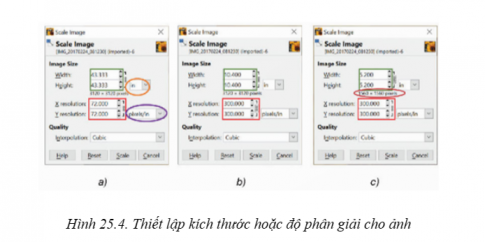

Nhiệm vụ 3. Thực hiện xoay ảnh, cắt ảnh, xuất ra tệp tin ảnh JPG
Bước 1. Mở tệp ảnh có hình bị nghiêng và có nhiều đối tượng không phù hợp. Cần xoay để cho hình thẳng lại và cắt bớt để bố cục ảnh đẹp hơn.

Bước 2. Chọn nút lệnh Rotate hoặc nhấn tổ hợp phím Shift+R.
Bước 3. Kéo thả chuột để xoay ảnh đến khi ưng ý. Cách khác, thay đổi giá trị góc quay (Angle), tâm quay trên hộp Rotate rồi nháy chuột vào nút Rotate để xoay hoặc nháy chuột vào nút Reset nếu muốn quay lại hình ảnh ban đầu.
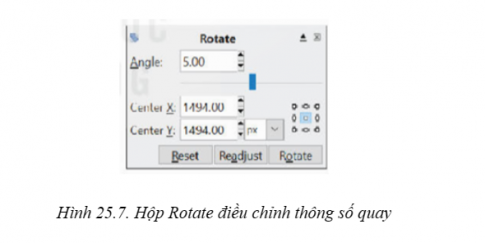

Bước 4. Để cắt ảnh, em chọn nút lệnh Crop hoặc nhấn tổ hợp phím Shift+C.
Bước 5. Kéo thả chuột chọn phần ảnh cần giữ lại.
Bước 6. Thay đổi kích thước và vị trí của khung hình bằng cách kéo thả các nút trên khung. Kéo thả ảnh để di chuyển phần ảnh được giữ lại.
Bước 7. Nhấn phím Enter để hoàn thành việc cắt ảnh.
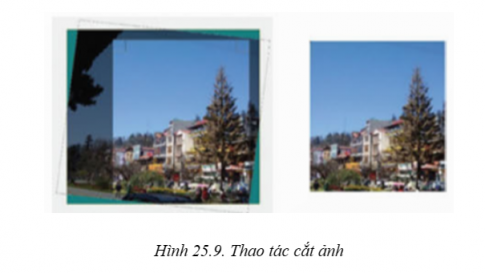
Bước 8. Đề xuất ảnh dạng jpg, chọn File → Export. Hộp thoại Export Image xuất hiện.
Bước 9. Nhập tên và đường dẫn cho tệp ảnh.
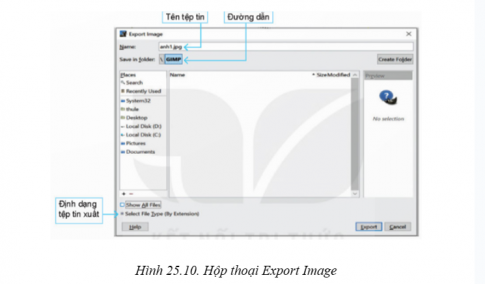
Bước 10. Nếu muốn thay đổi định dạng ảnh, nháy chuột vào ô Select File Type và chọn loại định dạng.
Bước 11. Chọn Export, một cửa sổ mới xuất hiện ra cho phép điều chỉnh các thông số của ảnh xuất. Nháy chuột chọn nút Export để thực hiện.
Lưu ý: Lệnh Save trong GIMP chỉ sử dụng để lưu tệp tin đang làm việc ở định dạng xcf.
B. Trắc nghiệm Tin học 11 bài 25
Câu 1: Nếu chỉ muốn lấy phần hình ảnh dãy nhà từ bức ảnh như Hình sau, em cần sử dụng phần mềm nào?
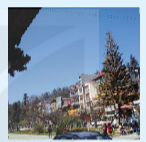
A. GIMP
B. Photoshop
C. Cả hai đáp án trên đều đúng
D. Cả hai đáp án trên đều sai
Câu 2: Các phần mềm chỉnh sửa có chức năng nào dưới đây?
A. Chỉnh sửa, cắt, dán ảnh
B. Phóng to, thu nhỏ ảnh
C. Chỉnh sửa màu sắc ảnh
D. Cả ba đáp án trên đều đúng
Câu 3: Megapixel là?
A. Đơn vị đo lường kích thước của hình ảnh
B. Đơn vị đo lường kích thước của hình ảnh được chụp bởi máy ảnh hoặc thiết bị camera khác
C. Thiết bị đo lường kích thước của hình ảnh được chụp bởi máy ảnh hoặc thiết bị camera khác
D. Cả ba đáp án trên đều đúng
Câu 4: Một megapixel tương đương với?
A. Một triệu điểm ảnh
B. Một triệu pixel
C. Cả hai đáp án trên đều đúng
D. Cả hai đáp án trên đều sai
Câu 5: Trong ngữ cảnh của máy ảnh, số megapixel được đề cập đến thường là?
A. Độ phân giải của hình ảnh
B. Số lượng điểm ảnh (pixel) được ghi lại trong một bức ảnh
C. Cả hai đáp án trên đều đúng
D. Cả hai đáp án trên đều sai
Câu 6: Nếu in một ảnh ở độ phân giải 300 dpi thì thu được ảnh in có kích thước 10 - 10 inch. Để ảnh in có kích thước 5 x 5 inch thì cần in ảnh ở độ phân giải cao hơn hay thấp hơn 300 dpi??
A. Để in một ảnh có kích thước 5 x 5 inch, cần in ảnh ở độ phân giải dpi thấp hơn 300 dpi
B. Để in một ảnh có kích thước 5 x 5 inch, cần in ảnh ở độ phân giải dpi bằng 300 dpi
C. Để in một ảnh có kích thước 5 x 5 inch, cần in ảnh ở độ phân giải dpi cao hơn 300 dpi
D. Đáp án khác
Câu 7: Máy ảnh với độ phân giải cao, sẽ?
A. Ghi lại hình ảnh bao quát hơn
B. Ghi lại hình ảnh với nhiều chi tiết hơn
C. Ghi lại hình ảnh chi tiết hơn với độ rõ nét cao hơn
D. Đáp án khác
Câu 8: Ghi lại hình ảnh chi tiết hơn với độ rõ nét cao hơn tương đương với việc?
A. Bạn có thể phóng to hình ảnh lớn hơn mà vẫn giữ được chất lượng hình ảnh tốt hơn
B. Bạn có thể thu nhỏ hình ảnh mà vẫn giữ được chất lượng hình ảnh tốt hơn
C. Bạn có thể thay đổi kích thước mà vẫn giữ được chất lượng hình ảnh tốt hơn
D. Đáp án khác
Câu 9: Yếu tố quyết định chất lượng hình ảnh của một máy ảnh có thể là?
A. Công nghệ cảm biến
B. Độ lớn của cảm biến
C. Ống kính, độ nhạy sáng....
D. Cả ba đáp án trên đều đúng
Câu 10: Độ phân giải (dpi) là số lượng điểm ảnh (pixel) được?
A. In trên mười inch của một hình ảnh
B. In trên mỗi inch của nhiều hình ảnh
C. In trên mỗi inch của một hình ảnh
D. Đáp án khác
>>> Bài tiếp theo: Lý thuyết Tin học 11 Kết nối tri thức bài 26









